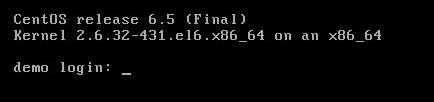Установка CentOS
Установка CentOS в графическом режиме
Выбираем режим установки
(На выбор предлагается консольный вариант и графический, в данном примере мы будем рассматривать графический)
Пропускаем тестирование диска
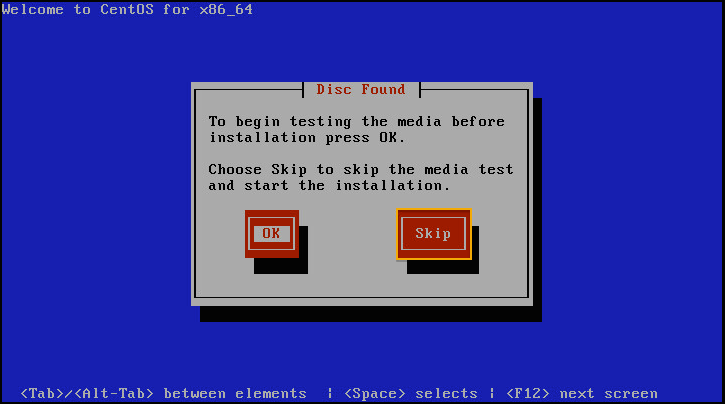
Пропускаем приветствие и жмем “Далее”

Выбираем язык, который будет использоваться при установке
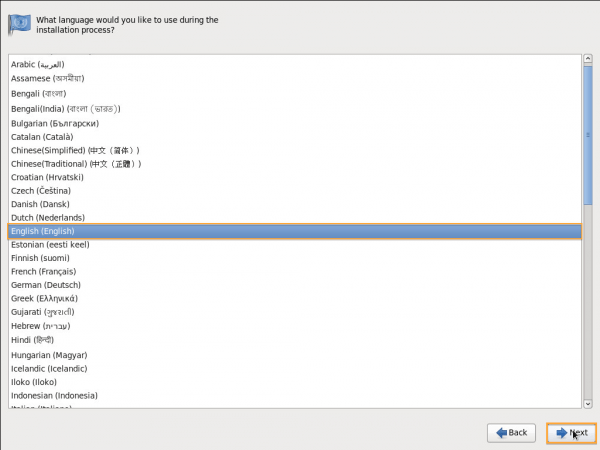
Выбираем раскладку клавиатуры
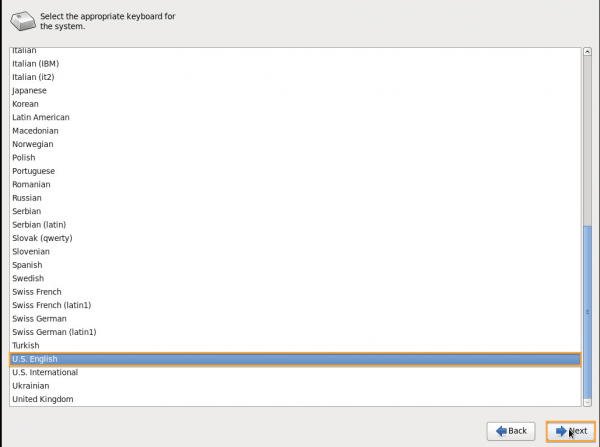
Выбираем базовое устройство хранения
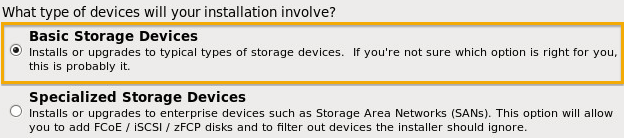
Подтверждаем уничтожение всех данных на диске
(Это действие может быть вызвано тем, что диск пустой, неразмеченный или неотформатированный)
Выбираем имя для хоста
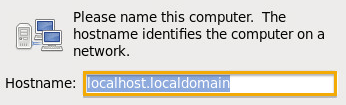
Выбираем часовой пояс
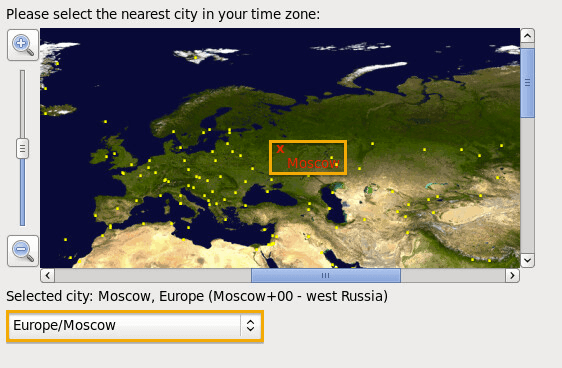
Задаем пароль для root-пользователя
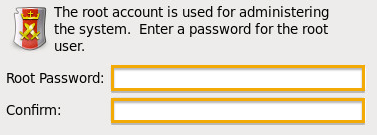
Производим разметку диска
(Вы можете выбрать любой из представленных вариантов разметки, как от автоматического создания, до ручного. В моём случае я выбираю ручной)
Создаем разметку согласно наших требований
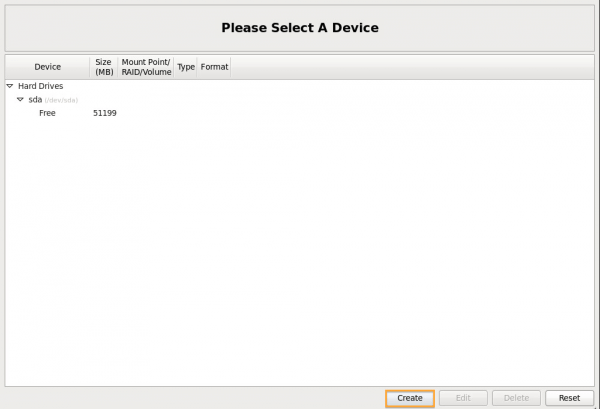
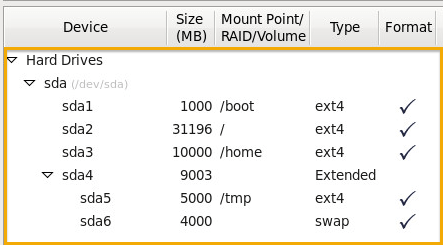
Соглашаемся на форматирование нового раздела
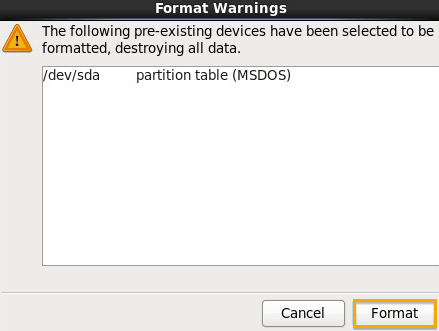
Подтверждаем ещё раз действия по внесению изменений на диск
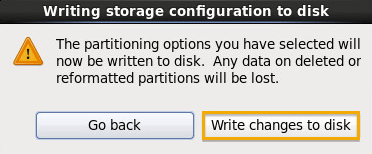
Устанавливаем загрузчик GRUB и по необходимости вносим дополнительные настройки
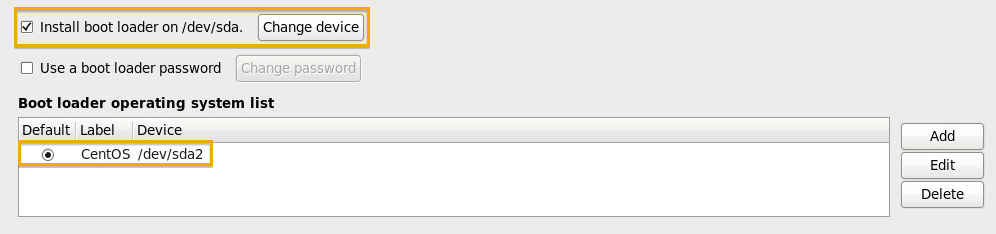
Ждем окончания установки
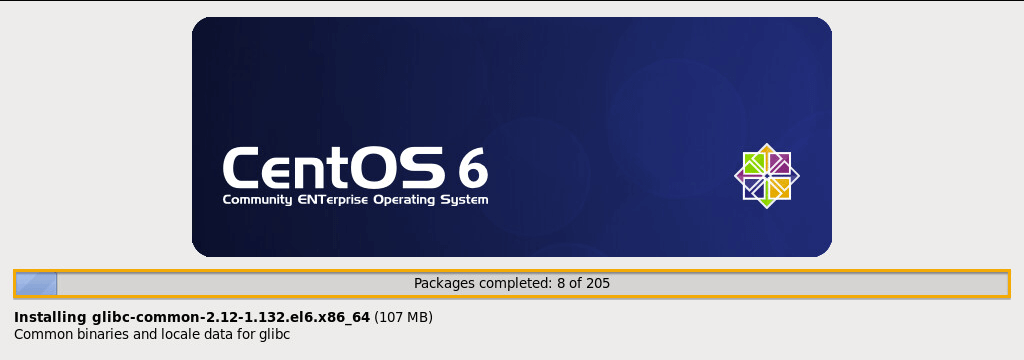
Система установлена “Перезагружаемся”
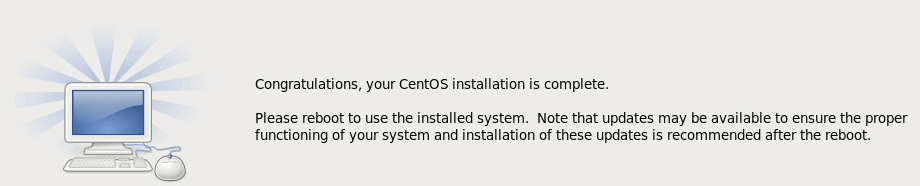
Вводим логин “root” и пароль, указанный ранее